Đây là một hướng dẫn từng bước cho việc sử dụng sổ ghi chú Google Colab trong Hướng dẫn nhanh để chạy AUTOMATIC1111. Đây là một trong những cách dễ nhất để sử dụng AUTOMATIC1111 bởi bạn không cần phải lo lắng về việc cài đặt.
Xem hướng dẫn cài đặt AUTOMATIC1111 trên Windows PC và Mac nếu bạn muốn chạy trên máy cục bộ.
Cập nhật ngày 21 tháng 7, 2023: Sổ ghi chú Colab này giờ đây hỗ trợ mô hình SDXL 1.0!
Cập nhật ngày 21 tháng 4, 2023: Google đã chặn việc sử dụng Stable Diffusion với tài khoản miễn phí. Bạn cần một gói dịch vụ trả phí để sử dụng sổ ghi chú này.
AUTOMATIC1111 là gì?
Bạn nên biết AUTOMATIC1111 là gì nếu bạn muốn trở thành người sử dụng nghiêm túc của Stable Diffusion. Bạn có thể chọn không sử dụng nó. Nhưng bạn cần biết những gì nó có thể làm bởi vì đó là tiêu chuẩn vàng về tính năng, mặc dù không nhất thiết về ổn định…
Stable Diffusion là một mô hình học máy. Một mình nó không thân thiện với người dùng lắm. Bạn sẽ cần phải viết mã để sử dụng nó. Điều này rất phiền toái. Hầu hết người dùng sử dụng giao diện người dùng đồ họa (GUI) để sử dụng Stable Diffusion. Thay vì viết mã, chúng tôi viết lời nhắc trong một ô văn bản và nhấn nút để tạo hình ảnh trong AUTOMATIC1111.
AUTOMATIC1111 là một trong những GUI đầu tiên được phát triển cho Stable Diffusion. Mặc dù nó liên kết với tài khoản GitHub của AUTOMATIC1111, việc phát triển phần mềm này đã là một nỗ lực cộng đồng.
AUTOMATIC1111 rất phong phú về tính năng: Bạn có thể sử dụng chức năng từ văn bản sang hình ảnh, từ hình ảnh sang hình ảnh, nâng cấp, từ độ sâu sang hình ảnh, và chạy và huấn luyện mô hình tùy chỉnh ngay trong GUI này. Nhiều hướng dẫn trên trang web này được thực hiện bằng GUI này.
Google Colab là gì?
Google Colab là dịch vụ tính toán tương tác do Google cung cấp.
Họ có ba gói dịch vụ trả phí – Pay As You Go, Colab Pro, và Colab Pro+. Tôi khuyên dùng gói Colab Pro. Nó cho bạn 100 đơn vị tính toán mỗi tháng, tương đương khoảng 50 giờ trên một GPU tiêu chuẩn. Bạn cũng có thể nhận được máy tính có RAM cao, rất hữu ích khi sử dụng các mô hình v2 và một số tiện ích mở rộng.
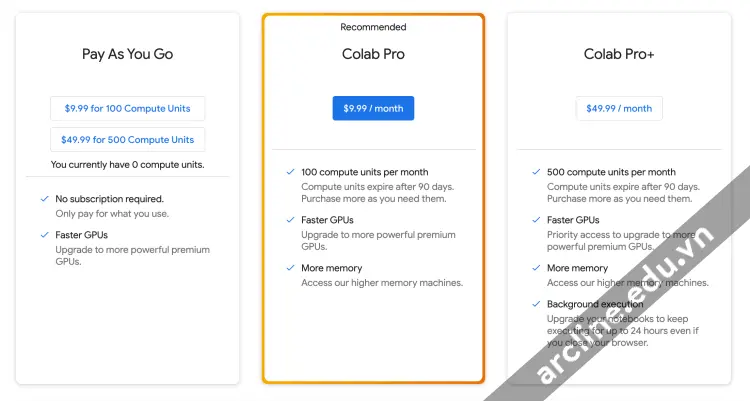
Với gói dịch vụ trả phí, bạn có tùy chọn sử dụng GPU cao cấp. Đó là một bộ xử lý A100. Điều này rất tiện dụng khi bạn cần huấn luyện mô hình Dreambooth nhanh chóng.
Khi bạn sử dụng Colab cho AUTOMATIC1111, hãy chắc chắn ngắt kết nối và tắt sổ ghi chú khi bạn hoàn tất. Nó sẽ tiêu thụ đơn vị tính toán khi sổ ghi chú được mở.
Hướng dẫn từng bước để chạy sổ ghi chú Google Colab
Bước 1. Mở sổ ghi chú Google Colab trong Hướng dẫn Bắt đầu Nhanh. Bạn nên thấy sổ ghi chú với ô thứ hai như dưới đây.
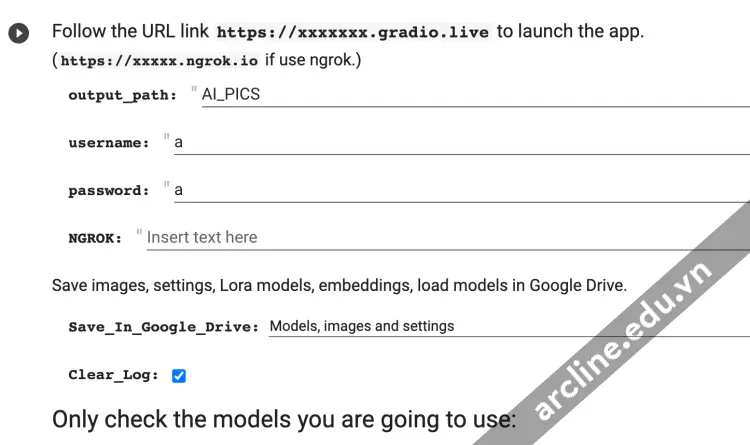
Bước 2. Xem lại tên người dùng và mật khẩu. Bạn sẽ cần chứng chỉ sau khi bạn bắt đầu AUTOMATIC1111.
Bước 3. Xem lại tùy chọn Save_In_Google_Drive. Có ba tùy chọn.
1. Tất cả: Lưu toàn bộ AUTOMATIC1111 Stable Diffusion webui trong Google Drive của bạn. Tùy chọn này đòi hỏi nhiều bảo dưỡng hơn. Khuyến nghị chỉ dành cho người dùng nâng cao.
2. Mô hình nhỏ, hình ảnh và cài đặt: Lưu các mô hình Lora, Embeddings, Cài đặt GUI và tất cả hình ảnh trong Google Drive của bạn.
Nó sẽ tải những dữ liệu sau từ Google Drive của bạn.
- Mô hình (từ thư mục output_path/models)
- Upscalers (từ thư mục output_path/ESRGAN)
- Mô hình Lora (từ thư mục output_path/Lora)
- Embeddings (từ thư mục output_path/embeddings)
3. Không có gì: Sẽ không sử dụng Google Drive của bạn. Tất cả dữ liệu và hình ảnh sẽ bị xóa sau khi bạn ngắt kết nối.
Bạn phải cấp quyền truy cập Google Drive nếu bạn chọn tùy chọn đầu tiên hoặc thứ hai.
Bước 4. Kiểm tra các mô hình mà bạn muốn tải. Hiện tại chúng tôi cung cấp v1.4, v1.5, v1.5 inpainting, F222, anything v3, inkpunk diffusion, Mo Di diffusion, v2.1-512, v2.1-768 và mô hình độ sâu v2.
Nếu bạn là người dùng lần đầu, bạn có thể chọn mô hình v1.5.
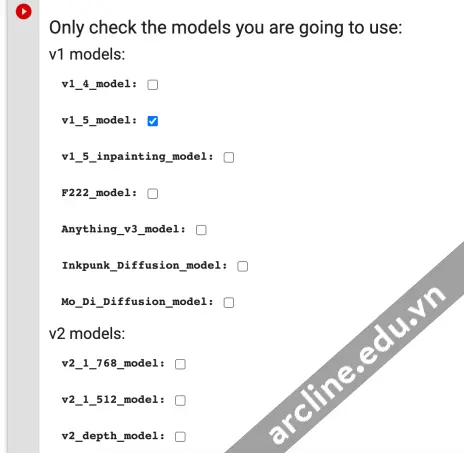
Nếu bạn chọn lưu tất cả trong Google Drive, các mô hình sẽ được tải xuống Google Drive của bạn.
Bước 5. Nhấn nút Play ở bên trái của ô để bắt đầu. Nó có thể cảnh báo bạn về việc cần RAM cao nếu bạn không có đăng ký Pro. Bỏ qua cảnh báo là ổn nếu bạn không sử dụng mô hình v2.1 768 px.
Bước 6. Việc khởi động nên hoàn thành trong vài phút. Thời gian mất phụ thuộc vào số lượng mô hình bạn bao gồm. Khi hoàn thành, bạn nên thấy thông báo dưới đây.
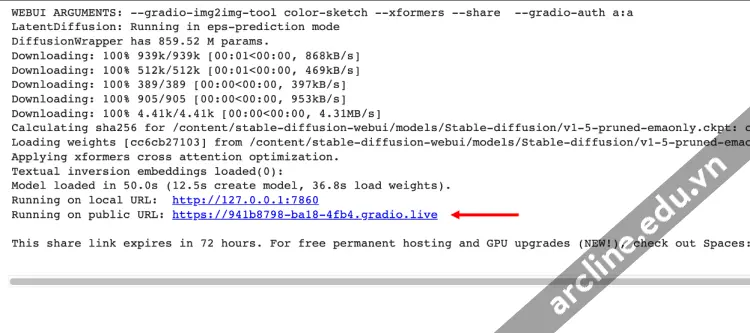
Bước 7. Theo liên kết gradio.live để bắt đầu AUTOMATIC1111.
Bước 8. Nhập tên người dùng và mật khẩu bạn đã chỉ định trong sổ ghi chú.

Bước 9. Bạn nên thấy GUI AUTOMATIC1111 sau khi bạn đăng nhập.
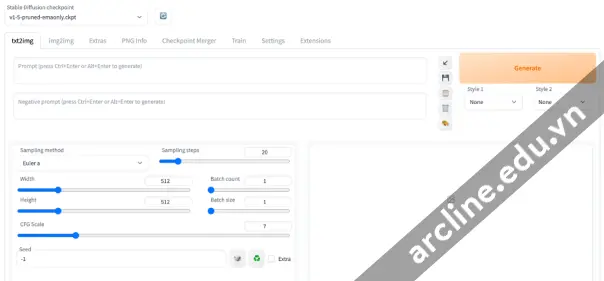
Nhập “a cat” vào ô văn bản nhắc và nhấn Generate để kiểm tra việc sử dụng Stable Diffusion. Bạn nên thấy nó tạo ra một hình ảnh của một con mèo.
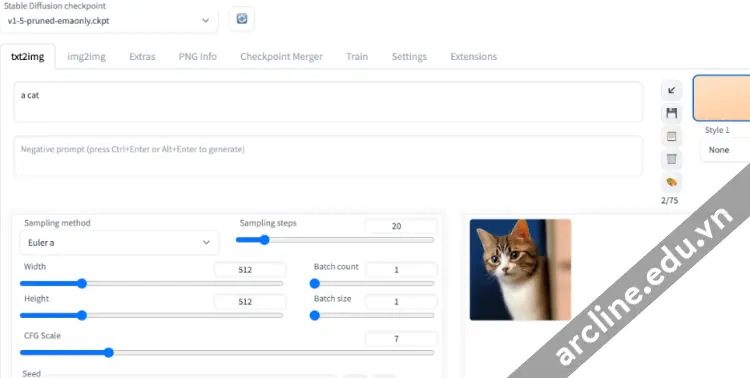
ngrok (Optional)
Nếu bạn gặp phải các vấn đề về hiển thị với GUI, bạn có thể thử sử dụng ngrok thay vì Gradio để thiết lập kết nối công cộng. Đây là một phương thức thay thế ổn định hơn so với kết nối gradio mặc định.
Bạn sẽ cần thiết lập một tài khoản miễn phí và nhận được một authoken.
1. Truy cập https://ngrok.com
2. Tạo một tài khoản
3. Xác minh email
4. Sao chép authoken từ https://dashboard.ngrok.com/get-started/your-authtoken/ rel=””nofollow” và dán vào trường ngrok trong sổ ghi chú.
Ô Stable Diffusion trong sổ ghi chú sẽ như dưới đây sau khi bạn nhập authoken ngrok của bạn.
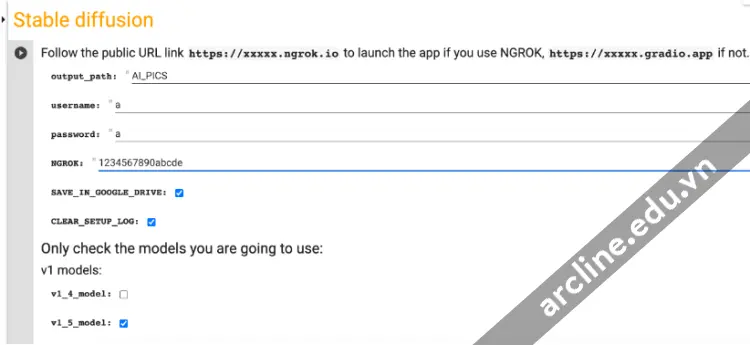
Nhấn nút play ở bên trái để bắt đầu chạy. Khi nó hoàn tất việc tải, bạn sẽ thấy một liên kết đến ngrok.io trong đầu ra dưới ô. Nhấp vào liên kết ngrok.io để bắt đầu AUTOMATIC1111. Liên kết đầu tiên trong đầu ra mẫu dưới đây là liên kết ngrok.io.
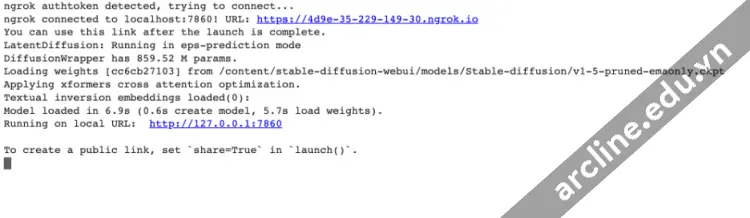
Khi bạn truy cập vào liên kết ngrok, nó sẽ hiển thị một thông báo như dưới đây
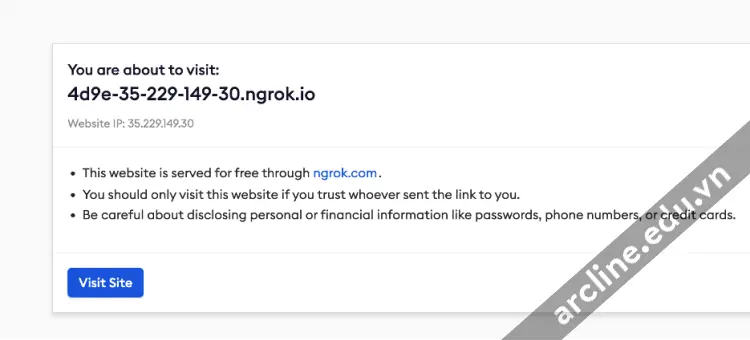
Nhấp vào Visit Site để bắt đầu GUI AUOTMATIC1111. Đôi khi, bạn sẽ thấy một thông báo cảnh báo rằng trang web không an toàn để truy cập. Đó có thể là do ai đó đã sử dụng cùng một liên kết ngrok để đăng cái gì đó có hại. Vì bạn là người đã tạo ra liên kết này, bạn có thể bỏ qua cảnh báo an toàn và tiếp tục.
Khi bạn hoàn thành
Khi bạn kết thúc việc sử dụng sổ ghi chú, đừng quên nhấp vào “Ngắt kết nối và xóa runtime” trong menu thả xuống ở góc trên bên phải. Nếu không, bạn sẽ tiếp tục tiêu thụ đơn vị tính toán.
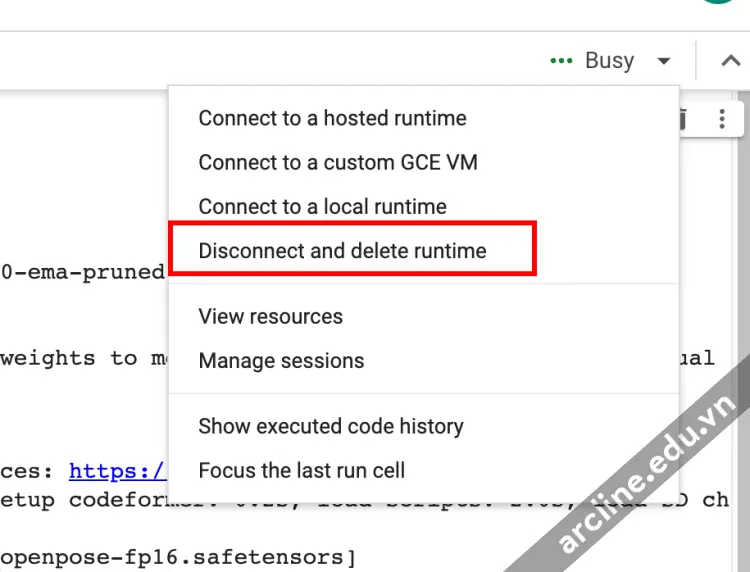
Các mô hình có sẵn
Để thuận tiện, sổ ghi chú có tùy chọn tải một số mô hình phổ biến. Bạn sẽ tìm thấy mô tả ngắn gọn về chúng trong phần này.
Các mô hình v1
Mô hình v1.4

Mô hình v1.4 là mô hình Stable Diffusion cơ bản đầu tiên được phát hành công khai.
Mô hình v1.5
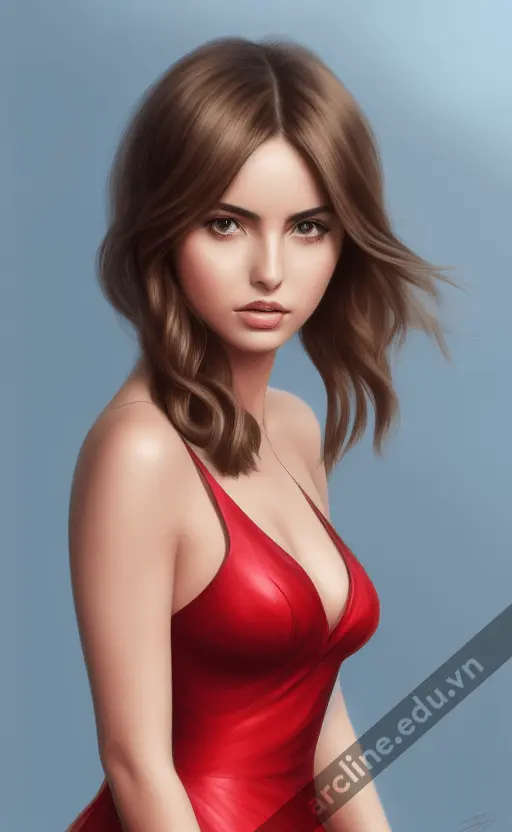
Mô hình v1.5 được phát hành sau 1.4. Đây là mô hình v1 cuối cùng. Hình ảnh từ mô hình này rất giống với v1.4. Bạn có thể coi mô hình v1.5 như mô hình cơ bản v1 mặc định.
Mô hình v1.5 inpainting
Một mô hình đặc biệt được huấn luyện cho inpainting.
F222

F222 rất tốt trong việc tạo ra hình ảnh siêu thực. Nó giỏi trong việc tạo ra hình ảnh của phụ nữ với cấu trúc giải phẫu chính xác.
Cảnh báo: F222 dễ sinh ra hình ảnh táo bạo. Hãy kiềm chế hình ảnh táo bạo với lời nhắc “dress” hoặc một lời nhắc tiêu cực “nude”.
Dreamshaper

Dreamshaper dễ sử dụng và giỏi trong việc tạo ra phong cách minh họa siêu thực phổ biến. Đây là một cách dễ dàng để “lừa dối” và nhận được hình ảnh tốt mà không cần một lời nhắc tốt!
Mô hình Open Journey

Open Journey là một mô hình được tinh chỉnh với hình ảnh được tạo ra bởi Mid Journey v4. Nó có một thẩm mỹ khác và là một mô hình đa dụng tốt.
Từ khóa kích hoạt: phong cách mdjrny-v4
Anything v3

Anything V3 là một mô hình đặc biệt được huấn luyện để tạo ra hình ảnh phong cách anime chất lượng cao. Bạn có thể sử dụng các thẻ danbooru (như 1girl, white hair) trong lời nhắc văn bản.
Nó hữu ích cho việc chuyển đổi phong cách của người nổi tiếng thành phong cách anime, sau đó có thể được kết hợp một cách mạch lạc với các yếu tố minh họa.
Inkpunk Diffusion

Inkpunk Diffusion là một mô hình được huấn luyện bởi Dreambooth với phong cách minh họa rất đặc biệt.
Sử dụng từ khóa: nvinkpunk
Các mô hình v2
Các mô hình v2 là các mô hình cơ sở mới nhất được phát hành bởi Stability AI. Nói chung, nó khó sử dụng hơn và không được khuyến nghị cho người mới bắt đầu.
Mô hình v2.1 768

Hình Sample 2.1
Mô hình v2.1-768 là mô hình v2 độ phân giải cao mới nhất. Độ phân giải gốc là 768×768 pixel. Hãy chắc chắn đặt ít nhất một cạnh của hình ảnh thành 768 pixel. Việc sử dụng các lời nhắc tiêu cực trong các mô hình v2 là rất quan trọng.
Bạn sẽ cần Colab Pro để sử dụng mô hình này vì nó cần một phiên bản RAM cao.
Mô hình v2.1 512
Mô hình v2.1-512 là phiên bản độ phân giải thấp hơn của mô hình v2.1.
Mô hình v2 depth

v2 depth model
Mô hình v2 depth trích xuất thông tin độ sâu từ hình ảnh đầu vào và sử dụng nó để hướng dẫn tạo hình ảnh. Xem hướng dẫn về depth-to-image.
Mô hình SDXL

SDXL Notebook Coalb này hỗ trợ cả mô hình cơ bản SDXL 1.0 và mô hình tinh chỉnh.
Chọn SDXL_1 để tải mô hình SDXL 1.0.
Quan trọng: Đừng sử dụng VAE từ các mô hình v1. Đi tới Settings > Stable Diffusion. Đặt SD VAE thành AUTOMATIC hoặc None.
Hãy thử một số lời nhắc SDXL để bắt đầu.
Các mô hình khác
Dreamlike Photoreal
URL tải mô hình
| https://huggingface.co/dreamlike-art/dreamlike-photoreal-2.0/resolve/main/dreamlike-photoreal-2.0.safetensors/ |
Mô hình Dreamlike Photoreal giỏi trong việc tạo ra những hình ảnh phụ nữ đẹp với giải phẫu chính xác. Nó tương tự như F222.
Từ khóa kích hoạt: photo
Cảnh báo: Mô hình này có xu hướng tạo ra hình ảnh rõ ràng. Hãy kiềm chế hình ảnh rõ ràng với một lời nhắc “dress” hoặc một lời nhắc tiêu cực “nude”.
Lyriel

Lyriel xuất sắc với phong cách nghệ thuật và giỏi trong việc kết xuất một loạt các chủ đề, từ chân dung đến đối tượng.
URL tải mô hình:
| https://civitai.com/api/download/models/50127 |
Deliberate v2

Deliberate v2 là một mô hình được huấn luyện tốt, có khả năng tạo ra các hình minh họa siêu thực, anime và nhiều hơn nữa.
URL tải mô hình
| https://civitai.com/api/download/models/15236 |
Lưu vào Google Drive – Các mô hình nhỏ, hình ảnh và cài đặt
Tôi khuyên hầu hết người dùng nên sử dụng lựa chọn này. Điều này được thiết kế để lưu các tệp dữ liệu nhỏ vào Google Drive nhưng tải về các tệp lớn. Vì vậy, Google Drive của bạn sẽ không bị sử dụng hết bởi Stable Diffusion.
Bạn chọn lựa chọn Các mô hình nhỏ, hình ảnh và cài đặt. Các thứ sau đây sẽ được lưu trong Google Drive của bạn.
- Tất cả hình ảnh được tạo ra
- Cài đặt GUI
- Gợi ý và tham số được sử dụng trong hình ảnh cuối cùng được tạo ra
- Embeddings (Đường dẫn: AI_PICS/embeddings)
- Các mô hình Lora (Đường dẫn: AI_PICS/Lora)
- Các bộ tăng cấp (Upscalers) (Đường dẫn: AI_PICS/ESRGAN)
- Các mạng siêu vượt (Hypernetworks) (Đường dẫn: AI_PICS/hypernetworks)
Lần tiếp theo bạn chạy notebook, tất cả các mục trên sẽ sẵn sàng.
Lựa chọn này sẽ không lưu bất kỳ mô hình nào trong Google Drive của bạn. Nhưng nó sẽ tải tất cả các mô hình bạn đặt trong AI_PICS/models.
Bạn chỉ cần đặt các mô hình bạn thường xuyên sử dụng nhưng KHÔNG trong danh sách mô hình của Notebook vào AI_PICS/models. Vì tệp mô hình có kích thước lớn (2 đến 7 GB), bạn không muốn đặt quá nhiều vào Google Drive của bạn. (Dung lượng lưu trữ miễn phí của Google Drive chỉ là 15 GB)
Cài đặt embeddings
Embeddings là các tệp nhẹ được sử dụng để sửa đổi phong cách hoặc thêm đối tượng. Để cài đặt embeddings, kéo và thả tệp vào stable-diffusion-webui > embeddings.
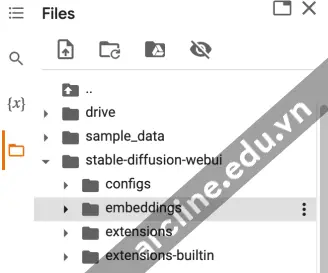
Embeddings được tải lại bất cứ khi nào bạn chuyển đổi mô hình. Bạn sẽ nhận được xác nhận trong thông báo nhật ký trên Colab.

Cài đặt LoRA
Các mô hình LoRA (Low-Rank Adaptation) là những phần nhỏ có thể được áp dụng vào các điểm kiểm tra mô hình. Kích thước của chúng nhỏ, thường từ 3-200 MB, giúp chúng dễ dàng lưu trữ. Chúng là các lựa chọn thay thế tốt cho các mô hình.
Để cài đặt một mô hình LoRA, kéo và thả mô hình vào thư mục stable-diffusion-webui > models > Lora trong bảng quản lý tệp.
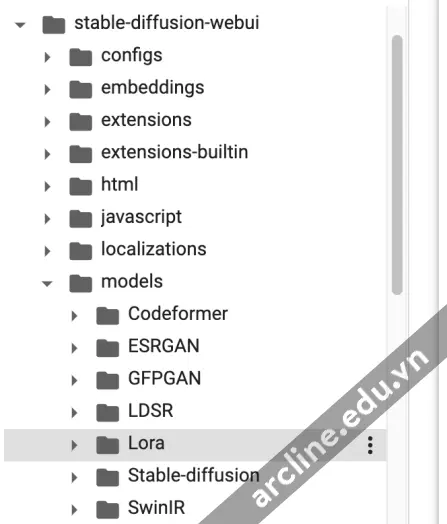
Thư mục mô hình Lora
Mô hình LoRA sẽ được lưu vào Google Drive của bạn trong AI_PICS > Lora nếu Use_Google_Drive được chọn. Bạn có thể sử dụng lại mô hình lần sau nếu bạn chọn cùng một tùy chọn.
Ngoài ra, bạn có thể đặt một mô hình Lora trong Google Drive của bạn trong AI_PICS > Lora nếu bạn sử dụng lựa chọn google drive. Nó tải lên nhanh hơn theo cách này.
Cài đặt Upscalers
Bạn có thể sử dụng các bộ tăng cấp trong Google Drive của bạn. Chỉ cần đặt chúng trong thư mục AI_PICS > ESRGAN trong Google Drive của bạn. Lần sau khi bạn khởi động notebook với lựa chọn Use_Google_Drive.
Sử dụng các mô hình trong Google Drive
Bạn có thể sử dụng các mô hình trong Google Drive của bạn. Bạn phải đặt các mô hình vào vị trí mặc định sau đây.
| AI_PICS/models |
Tất cả các mô hình trong thư mục này sẽ được tải khi khởi động.
Cài đặt hypernetworks
Để cài đặt hypernetworks, đặt chúng vào vị trí sau
| AI_PICS/hypernetworks |
Lưu trữ trong Google Drive – Tất cả
Tùy chọn này lưu cả thư mục Stable Diffusion Webui trong Google Drive của bạn. Vị trí mặc định là AI_PIC > stable-diffusion-webui. Việc cài đặt mô hình không khác gì giữa Windows hoặc Mac. Dưới đây là các đường dẫn thư mục
- Mô hình: AI_PICS/stable-diffusion-webui/models/Stable-diffusion
- Upscalers: AI_PICS/stable-diffusion-webui/models/ESRGAN
- Lora: AI_PICS/stable-diffusion-webui/models/Lora
- Embeddings: AI_PICS/stable-diffusion-webui/embeddings
- Hypernetworks: AI_PICS/stable-diffusion-webui/hypernetworks
Cài đặt mô hình từ URL
Bạn có thể cài đặt mô hình từ các URL bằng cách sử dụng trường Model_from_URL. Hiện tại, bạn chỉ có thể cài đặt các mô hình v1.
Cài đặt mô hình từ HuggingFace
Dưới đây là ví dụ về đầu vào để cài đặt DreamShaper từ HuggingFace
| https://huggingface.co/Lykon/DreamShaper/resolve/main/Dreamshaper_3.32_baked_vae_clip_fix_half.ckpt |
(Đường link có thể không chính xác vì mô hình này thường xuyên được cập nhật)
Cài đặt mô hình từ Civitai
Bạn sẽ cần phải sao chép liên kết URL để tải xuống mô hình. Đừng sử dụng URL của trang mô hình.
Để sao chép liên kết tải xuống, nhấp chuột phải vào nút Tải xuống và chọn Sao chép địa chỉ liên kết.

Lưu một bản sao trong Google Drive
Bạn có thể lựa chọn lưu một bản sao của các mô hình trong Google Drive của bạn bằng cách sử dụng Save_a_copy_in_Google_Drive. Chúng sẽ được lưu trong vị trí tải mô hình. AI_PICS/models.
Lần sau khi bạn khởi động notebook, các mô hình bạn đã lưu trong Google Drive sẽ được tải tự động.
Sử dụng tùy chọn này chỉ khi bạn sử dụng cài đặt được đề xuất: Lưu các mô hình nhỏ và hình ảnh trong Google Drive.
Xem thêm: Stable Diffusion WebUI AUTOMATIC1111: Tất cả những gì bạn cần biết
Cài đặt tiện ích mở rộng từ URL
Bạn có thể cài đặt bất kỳ số tiện ích mở rộng nào bằng cách sử dụng trường này. Bạn sẽ cần URL của trang Github của tiện ích mở rộng.
Ví dụ, hãy nhập vào dưới đây nếu bạn muốn cài đặt tiện ích mở rộng mô hình Civitai.
| https://github.com/civitai/sd_civitai_extension |
Bạn cũng có thể cài đặt nhiều tiện ích mở rộng. Các URL cần được phân tách bằng dấu phẩy. Ví dụ, các URL sau cài đặt tiện ích mở rộng Civitai và tiện ích mở rộng multi-diffusion.
| https://github.com/civitai/sd_civitai_extension,https://github.com/pkuliyi2015/multidiffusion-upscaler-for-automatic1111 |
Tham số bổ sung cho webui
Bạn có thể thêm các tham số bổ sung cho Web-UI bằng cách sử dụng trường Extra_arguments.
Ví dụ, nếu bạn sử dụng tiện ích mở rộng lycoris, sẽ rất tiện dụng để sử dụng tham số bổ sung webui –lyco-dir để chỉ định một thư mục mô hình lycoris tùy chỉnh trong Google Drive của bạn.
Các tham số hữu ích khác bao gồm
- –api. Cho phép truy cập API. Hữu ích cho một số ứng dụng, ví dụ plugin PhotoShop Automatic1111.
Instruct-Pix2Pix

Chỉnh sửa ảnh với instruct pix2pix Instruct-Pix2Pix là mô hình Stable Diffusion cho phép bạn chỉnh sửa ảnh chỉ bằng hướng dẫn văn bản.
Để sử dụng mô hình instruct-Pix2Pix, kiểm tra hộp kiểm instruct_pix2pix_model. Theo hướng dẫn trong hướng dẫn này.
Tiện ích mở rộng
ControlNet



ControlNet là tiện ích mở rộng Stable Diffusion có thể sao chép cấu trúc và tư thế của hình ảnh đầu vào và hơn thế nữa. ControlNet được cộng đồng Stable Diffusion đón nhận nồng hậu vì có rất nhiều điều bạn có thể làm với nó. Dưới đây là một số ví dụ
- Hiệu ứng văn bản
- Nâng cấp và thêm chi tiết
- Inpainting tốt hơn
Notebook này hỗ trợ ControlNet. Xem bài viết hướng dẫn.
Deforum – Tạo Video sử dụng Stable Diffusion
Bạn có thể tạo video với các dấu nhắc văn bản bằng tiện ích mở rộng Deforum. Xem hướng dẫn này để biết hướng dẫn từng bước.
Regional Prompter

Regional prompter cho phép bạn sử dụng các lệnh nhắc khác nhau cho các khu vực khác nhau của hình ảnh. Đây là một tiện ích mở rộng quý giá để điều khiển cấu trúc và vị trí của các đối tượng.
After Detailer

Ảnh gốc

Với tiện ích After Detailer được kích hoạt
Tiện ích mở rộng Sau Detailer (!adetailer) tự động sửa chữa khuôn mặt và bàn tay khi bạn tạo hình ảnh.
Trình chỉnh sửa Openpose
Trình chỉnh sửa Openpose là một tiện ích mở rộng cho phép bạn chỉnh sửa hình ảnh điều khiển openpose. Nó hữu ích cho việc thao tác tư thế của việc tạo hình ảnh với ControlNet. Nó được sử dụng với ControlNet.
Câu hỏi thường gặp
Tôi cần một tài khoản trả phí để sử dụng sổ ghi chú không?
Có, bạn cần một tài khoản trả phí để sử dụng sổ ghi chú này. Google đã chặn việc sử dụng miễn phí của Stable Diffusion.
Tôi cần phải sử dụng ngrok không?
Bạn không cần phải sử dụng ngrok để sử dụng sổ ghi chú Colab. Theo kinh nghiệm của tôi, ngrok cung cấp một kết nối ổn định hơn giữa trình duyệt của bạn và GUI. Nếu bạn gặp vấn đề như nút không phản hồi, bạn nên thử ngrok.
Tại sao tôi luôn bị ngắt kết nối?
Có hai lý do có thể:
- Sẽ có xác minh con người ngay sau khi bắt đầu mỗi phiên sổ ghi chú Colab. Bạn sẽ bị ngắt kết nối nếu bạn không phản hồi. Hãy chắc chắn quay lại sổ ghi chú Colab và kiểm tra xác minh.
- Bạn đang sử dụng một tài khoản miễn phí. Google đã chặn A1111 trong Colab. Hãy nhận Colab Pro.
Lưu mọi thứ trong Google Drive có nhanh hơn không?
Lần đầu tiên sẽ chậm hơn vì bạn cần tải xuống các mục vào Google Drive của bạn, có tốc độ chậm hơn. Những lần sau có thể nhanh hơn từ 20% đến chậm hơn 50%. Điều này có liên quan đến tốc độ truy cập dữ liệu trong Google Drive.
Tôi có thể sử dụng các mô hình dreambooth mà tôi đã đào tạo không?
Có. Các mô hình thường cần được chuyển đổi để sử dụng trong AUTOMATIC1111. Nhưng nếu bạn sử dụng sổ ghi chú trong hướng dẫn Dreambooth của tôi, nó đã được chuyển đổi cho bạn.
Bạn sẽ cần chọn lưu “small models, images and settings” trong tùy chọn Google Drive. Đặt mô hình dreambooth của bạn trong AI_PICS/models. Bạn có thể đổi tên tệp mô hình nếu muốn.
Làm thế nào để kích hoạt API?
Bạn có thể sử dụng AUMATIC1111 như một máy chủ API. Thêm những dòng sau vào Extra Web-UI arguments.
| –api |
URL của máy chủ giống như URL mà bạn truy cập vào Web-UI. (tức là liên kết gradio hoặc ngrok)
Tại sao hình ảnh SDXL của tôi trông bị lỗi?
Kiểm tra để đảm bảo rằng bạn không sử dụng VAE từ các mô hình v1. Kiểm tra Cài đặt > Stable Diffusion > SD VAE. Đặt nó thành None hoặc Automatic.
Để biết thêm thông tin chi tiết về Stable Diffusion có thể tìm hiểu thêm tại khóa học Stable Diffusion – Midjourney tại Arcline Academy hoặc có thể tham khảo thêm thông tin các khóa học khác tại đây
Trụ sở chính: 32/19 Nghĩa Hòa, Phường 06, Q. Tân Bình, TPHCM (Nhà Thờ Nghĩa Hòa – Khu Bắc Hải)
Trụ sở miền Tây: L30-09, Đường số 43, Khu Dân cư Stella Megacity, P. Bình Thủy, Q. Bình Thủy, Tp. Cần Thơ
Hotline: 0988 363 967


